【anaconda软件】Anaconda使用教程全攻略---虚拟环境管理教程(六)
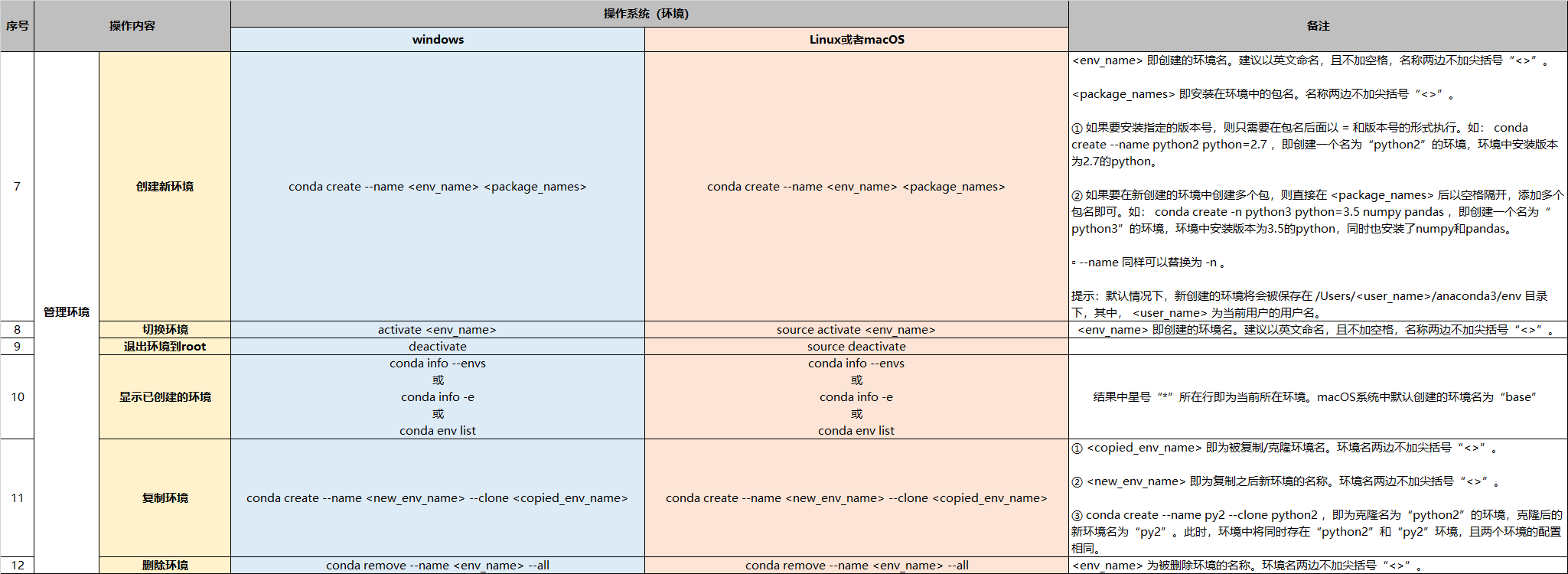
注意:Windows用户请打开“Anaconda Prompt”
一、基于windows系统的环境管理
1.创建新环境
conda create --name <env_name> <package_names>
<env_name> 即创建的环境名。建议以英文命名,且不加空格,名称两边不加尖括号“<>”。
<package_names> 即安装在环境中的包名。名称两边不加尖括号“<>”。
- ① 如果要安装指定的版本号,则只需要在包名后面以 = 和版本号的形式执行。如: conda create --name python2 python=2.7 ,即创建一个名为“python2”的环境,环境中安装版本为2.7的python。
- ② 如果要在新创建的环境中创建多个包,则直接在 <package_names> 后以空格隔开,添加多个包名即可。如: conda create -n python3 python=3.5 numpy pandas ,即创建一个名为“python3”的环境,环境中安装版本为3.5的python,同时也安装了numpy和pandas。
--name 同样可以替换为 -n 。
- 提示:默认情况下,新创建的环境将会被保存在 /Users/<user_name>/anaconda3/env 目录下,其中, <user_name> 为当前用户的用户名。
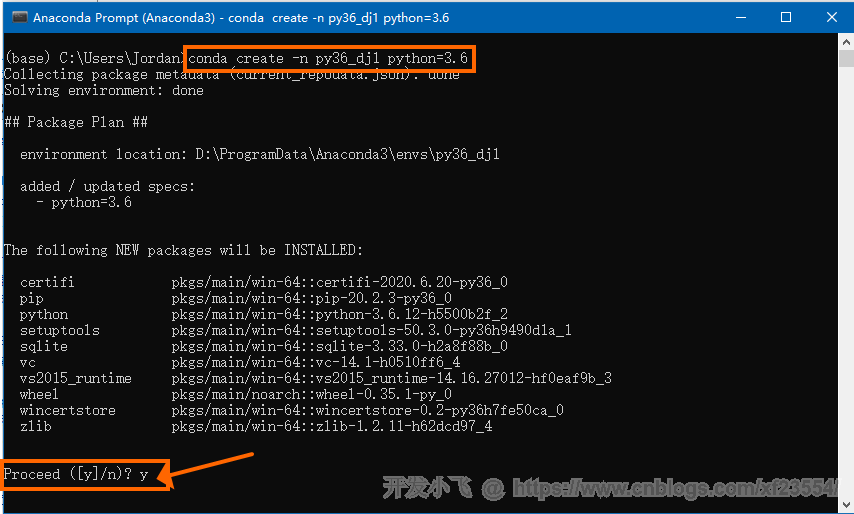
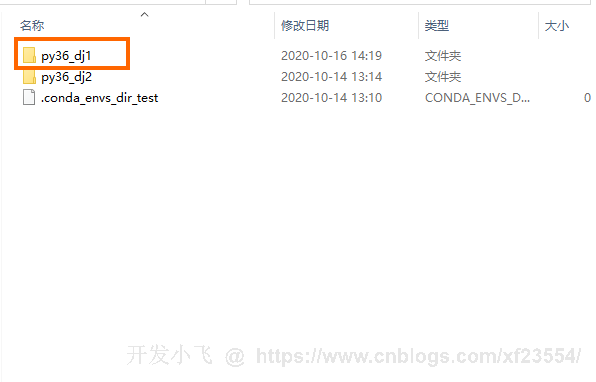
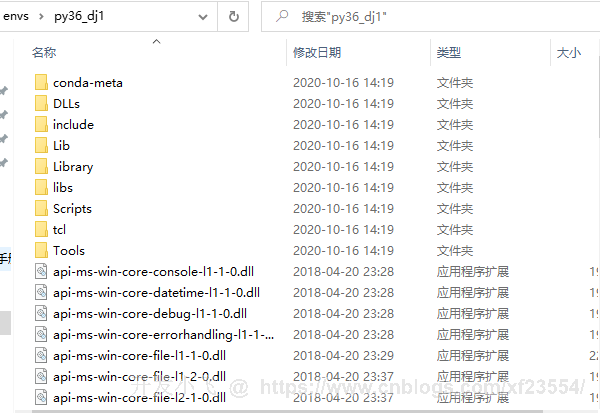
2.切换环境
activate <env_name>
备注:
- 如果创建环境后安装Python时没有指定Python的版本,那么将会安装与Anaconda版本相同的Python版本,即如果安装Anaconda第2版,则会自动安装Python 2.x;如果安装Anaconda第3版,则会自动安装Python 3.x。
- 当成功切换环境之后,在该行行首将以“(env_name)”或“[env_name]”开头。其中,“env_name”为切换到的环境名。如:在macOS系统中执行 source active python2 ,即切换至名为“python2”的环境,则行首将会以(python2)开头。
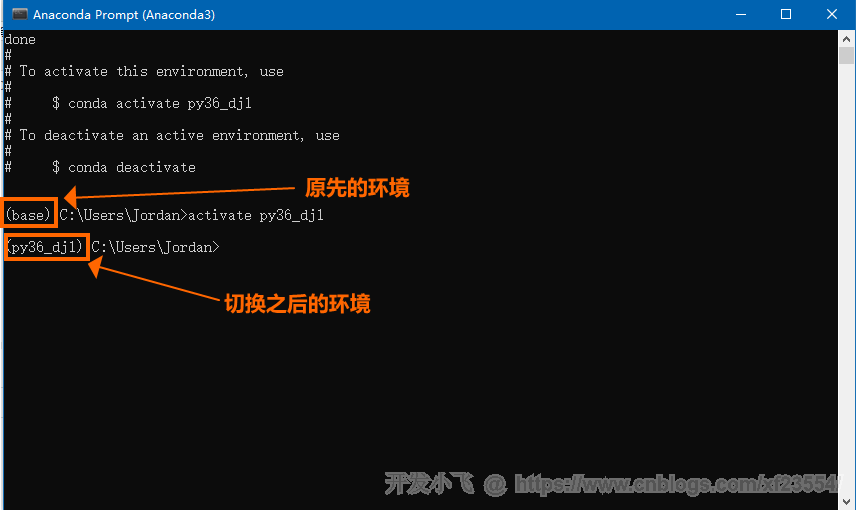
3. 退出环境至root
deactivate
备注:当执行退出当前环境,回到root环境命令后,原本行首以“(env_name)”或“[env_name]”开头的字符将不再显示。
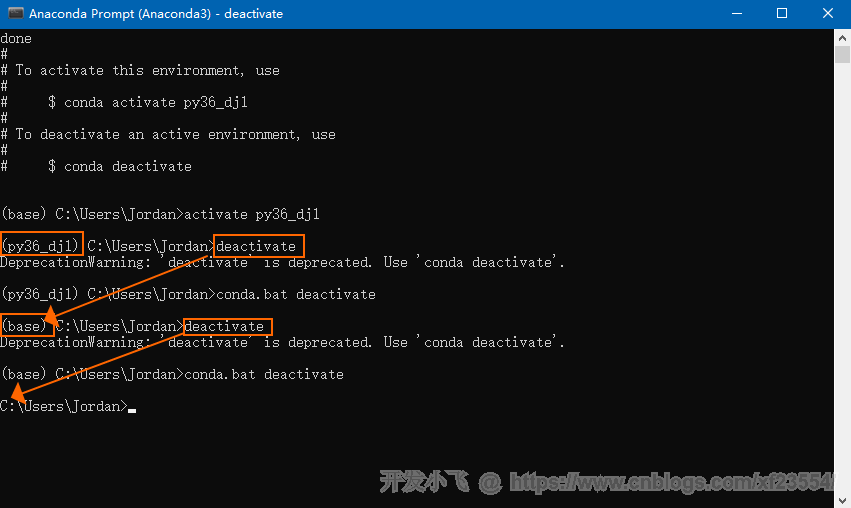
4. 显示已创建环境
conda info --envs 或 conda info -e 或 conda env list
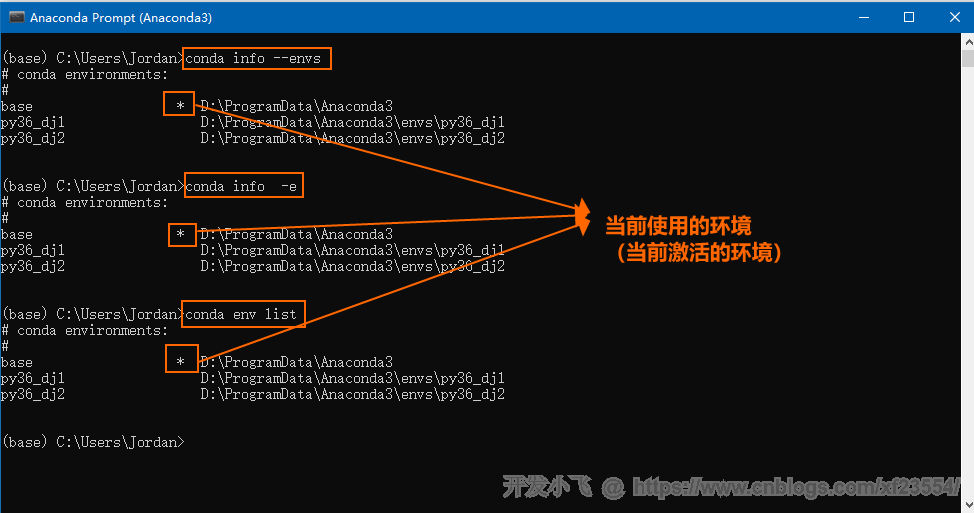
备注:结果中星号“*”所在行即为当前所在环境。
5. 复制环境
conda create --name <new_env_name> --clone <copied_env_name>
备注:
- <copied_env_name> 即为被复制/克隆环境名。环境名两边不加尖括号“<>”。
- <new_env_name> 即为复制之后新环境的名称。环境名两边不加尖括号“<>”。
- conda create --name py2 --clone python2 ,即为克隆名为“python2”的环境,克隆后的新环境名为“py2”。此时,环境中将同时存在“python2”和“py2”环境,且两个环境的配置相同。

6. 删除环境
conda remove --name <env_name> --all
- 注意: <env_name> 为被删除环境的名称。环境名两边不加尖括号“<>”。
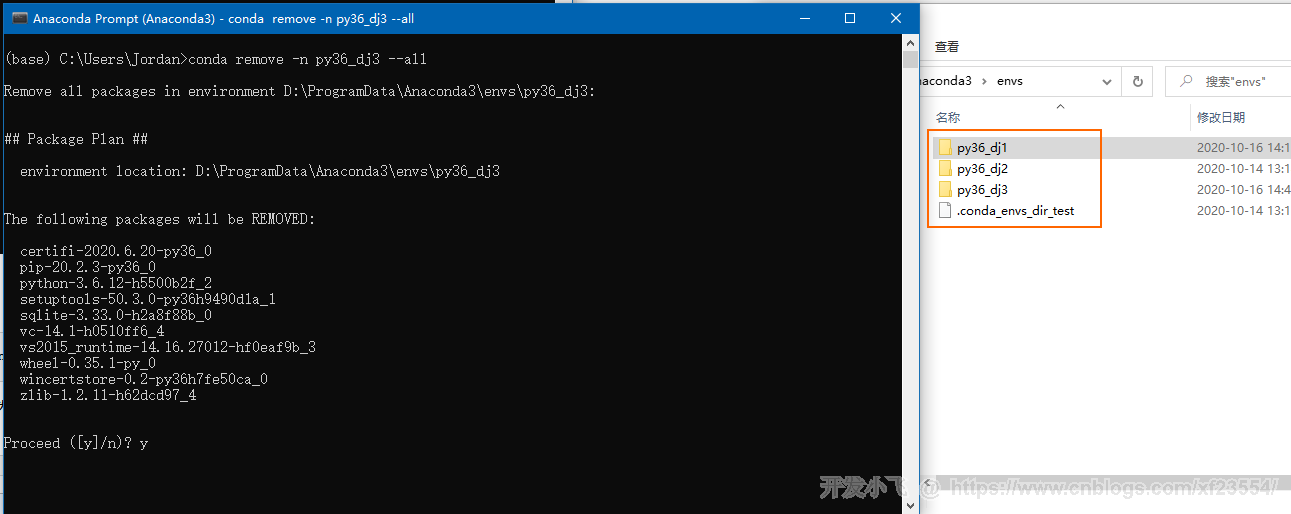
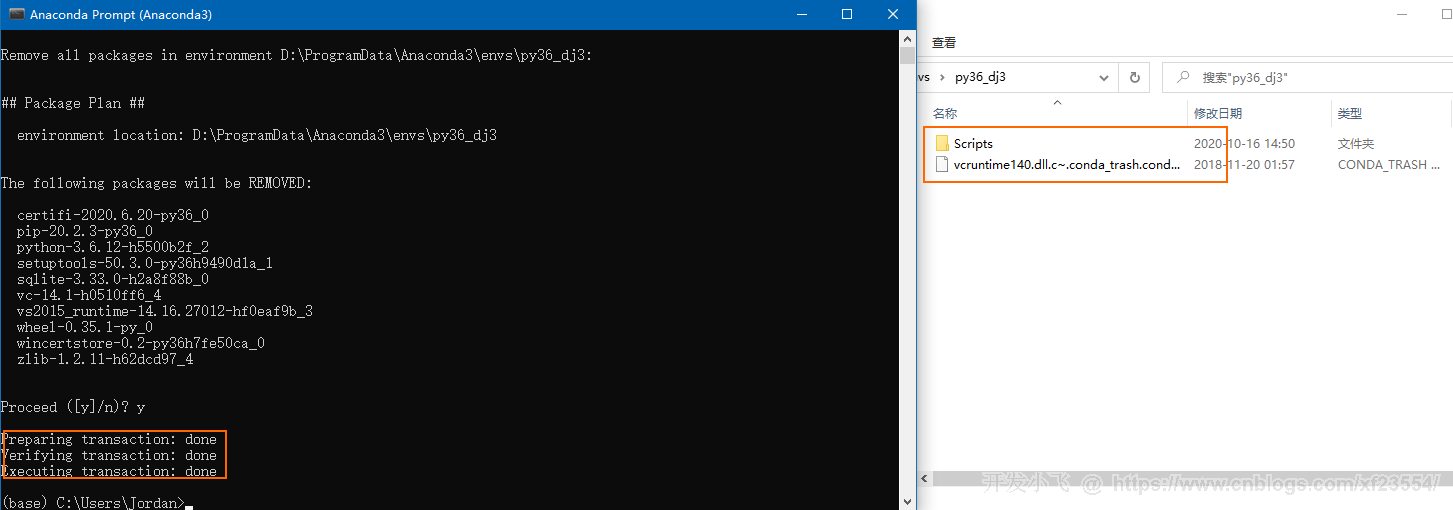
二、基于Linux系统的环境管理
1.创建新环境
conda create --name <env_name> <package_names>
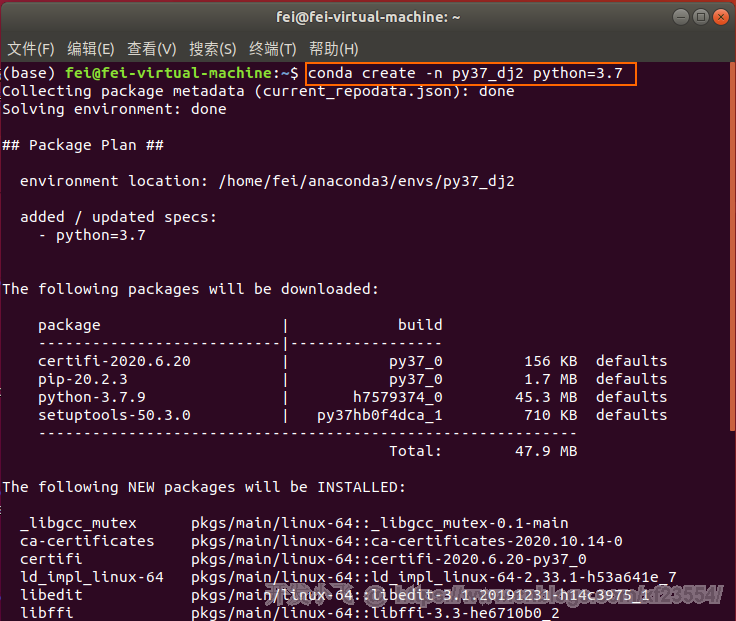

<env_name> 即创建的环境名。建议以英文命名,且不加空格,名称两边不加尖括号“<>”。
<package_names> 即安装在环境中的包名。名称两边不加尖括号“<>”。
- ① 如果要安装指定的版本号,则只需要在包名后面以 = 和版本号的形式执行。如: conda create --name python2 python=2.7 ,即创建一个名为“python2”的环境,环境中安装版本为2.7的python。
- ② 如果要在新创建的环境中创建多个包,则直接在 <package_names> 后以空格隔开,添加多个包名即可。如: conda create -n python3 python=3.5 numpy pandas ,即创建一个名为“python3”的环境,环境中安装版本为3.5的python,同时也安装了numpy和pandas。
--name 同样可以替换为 -n 。
- 提示:默认情况下,新创建的环境将会被保存在 /Users/<user_name>/anaconda3/env 目录下,其中, <user_name> 为当前用户的用户名。
2.切换环境
source activate <env_name>

提示
- 如果创建环境后安装Python时没有指定Python的版本,那么将会安装与Anaconda版本相同的Python版本,即如果安装Anaconda第2版,则会自动安装Python 2.x;如果安装Anaconda第3版,则会自动安装Python 3.x。
- 当成功切换环境之后,在该行行首将以“(env_name)”或“[env_name]”开头。其中,“env_name”为切换到的环境名。如:在macOS系统中执行 source active python2 ,即切换至名为“python2”的环境,则行首将会以(python2)开头。
3.退出环境至root
source deactivate
测试结果:测试结果未成功,待排查
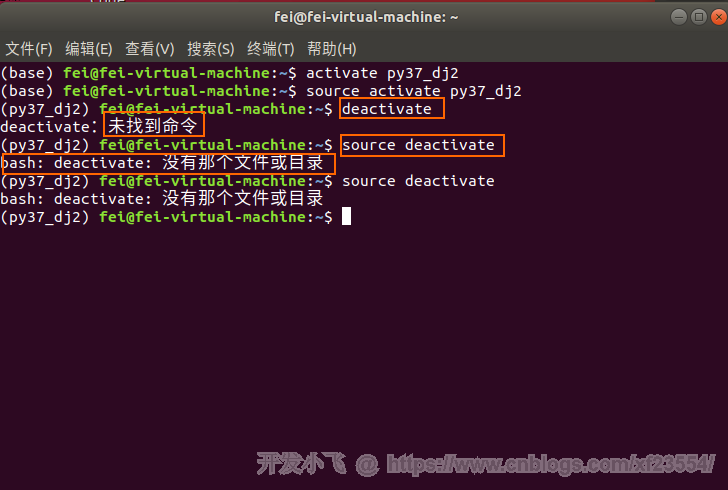
4. 显示已创建环境
conda info --envs 或 conda info -e 或 conda env list

5. 复制环境
conda create --name <new_env_name> --clone <copied_env_name>
测试未成功!!!
- 注意:
- ① <copied_env_name> 即为被复制/克隆环境名。环境名两边不加尖括号“<>”。
- ② <new_env_name> 即为复制之后新环境的名称。环境名两边不加尖括号“<>”。
- ③ conda create --name py2 --clone python2 ,即为克隆名为“python2”的环境,克隆后的新环境名为“py2”。此时,环境中将同时存在“python2”和“py2”环境,且两个环境的配置相同。
6. 删除环境
conda remove --name <env_name> --all
- 注意: <env_name> 为被删除环境的名称。环境名两边不加尖括号“<>”。
作者:小飞
备注:本文版权归作者和博客园共有,欢迎转载,但未经作者同意必须在文章页面给出原文连接,否则保留追究法律责任的权利。
备注:部分图片下载来源于网络,如若有侵权,请联系本人予以删除,邮箱:2777418194@qq.com。
本博客作为本人软件学习记录而用,不提供任何软件的下载链接,敬请谅解
可关注本人微信公众号【软件开发部门】回复“资源”获取部分免费资源



